vCenter Distributed Switch Host Ekleme (vDS)
Merhaba arkadaşlar. Sizlere bir önceki yazımda vDS nasıl oluşturulur onu anlatmıştım. Gerekli açıklamaları bu yazımdan ulaşabilirsiniz. Bu anlatıma alttaki bağlantıdan erişebilirsiniz:
vCenter Distributed Switch Host Ekleme (vDS)
Bu anlatımımda da sizlere oluşturduğumuz bu vDS’e hostları nasıl ekleyeceğimizi göstereceğim. Host eklenmeyen vDS kullanılamaz. Aynı şekilde vDS’e eklenmeyen hostta vDS’in nimetlerinden yararlanamaz.
İlk adım olarak bir önceki anlatımda oluşturduğumuz ya da var olan vDS’inize sağ tıklayarak ADD and Manage Hosts… butonuna tıklıyoruz.
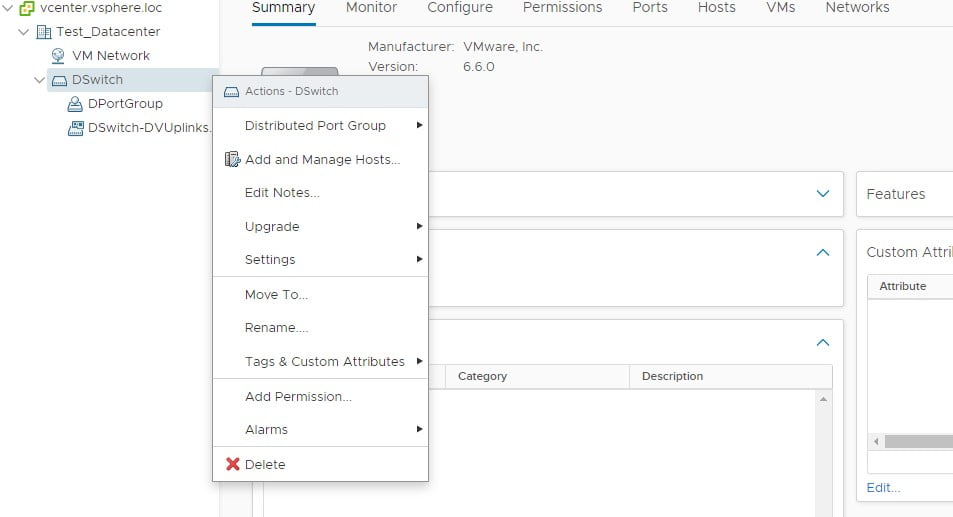
Add hosts işaretleyip NEXT diyoruz

New hosts… butonuna tıklıyoruz.
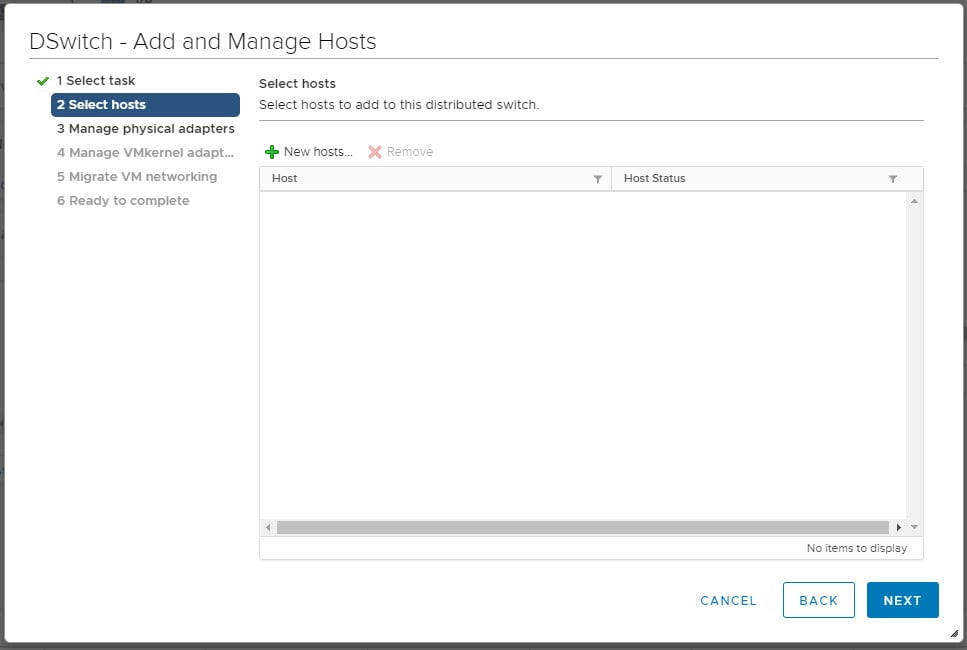
vDS’e ekleyeceğimiz hostu ya da hostları seçiyoruz. Aynı anda birden fazla host ekleme işlemi gerçekleştirebilirsiniz. Ama ben adım adım gitmeyi sevdiğim iç.in 1 adet seçiyorum. Çünkü tüm hostları aynı anda eklemeye çalıştığımızda bir hata ile karşılaşırsak tüm hostların bağlantısını kaybedebiliriz. Yaptığınızdan tam olarak eminseniz tercih meselesi olarak bir anda işlem yapabilirsiniz. Seçip OK diyoruz.
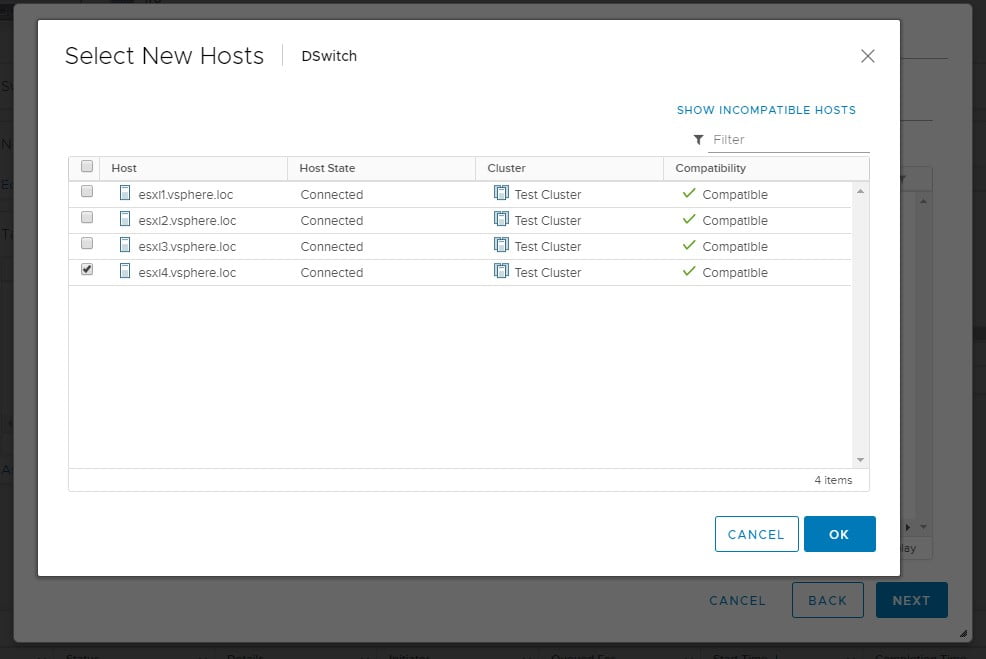
NEXT diyoruz.
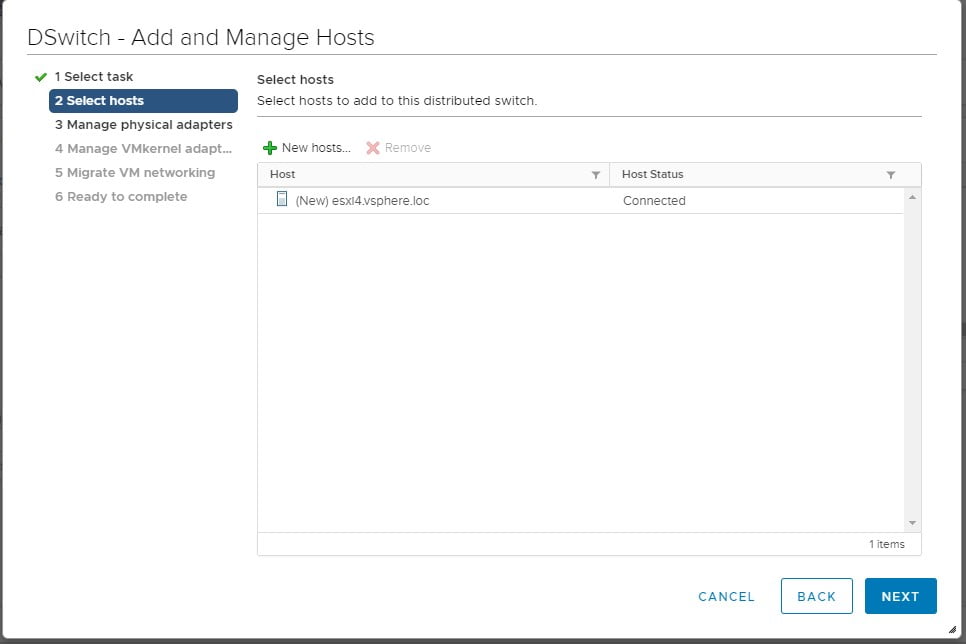
Fiziksel portlarımız listeleniyor. Ben vmnic0’ı management port, Vmnic1’i de vMotion olarak kullanıyorum. vmnic 0 ve vmnic2’yi vDS’e 2 port olarak ekleyeceğim. Siz management portunu ayrı olarak tutmak isterseniz diğer fiziksel portları kullanabilirsiniz. Vmnic0’ı seçip Assign uplink butonuna tıklıyoruz.
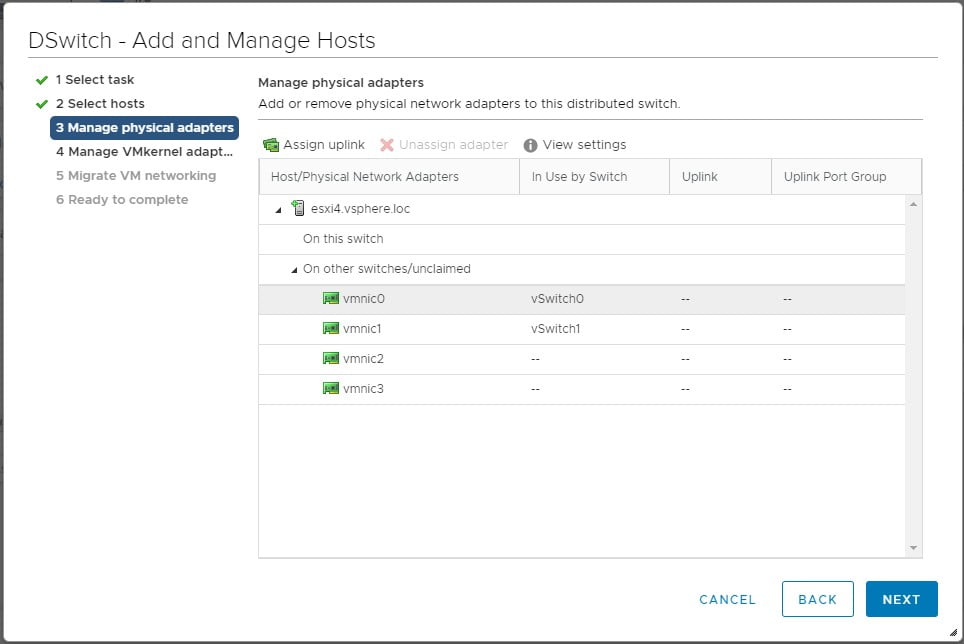
Uplink 1’i seçip OK diyoruz.
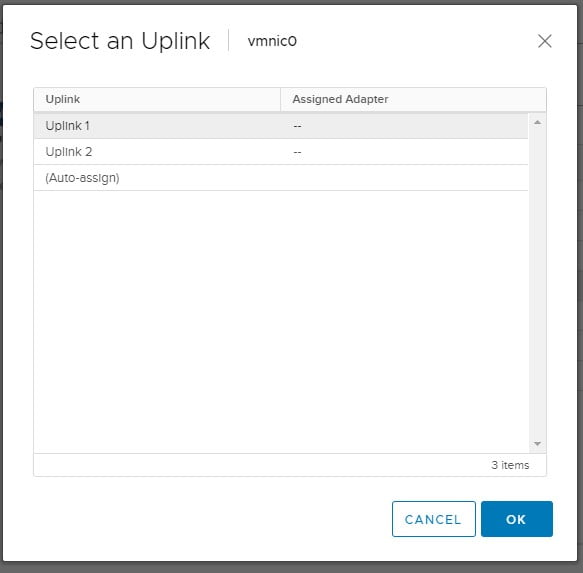
Vmnic2’i seçip Assign uplink Butonuna tıklıyoruz.
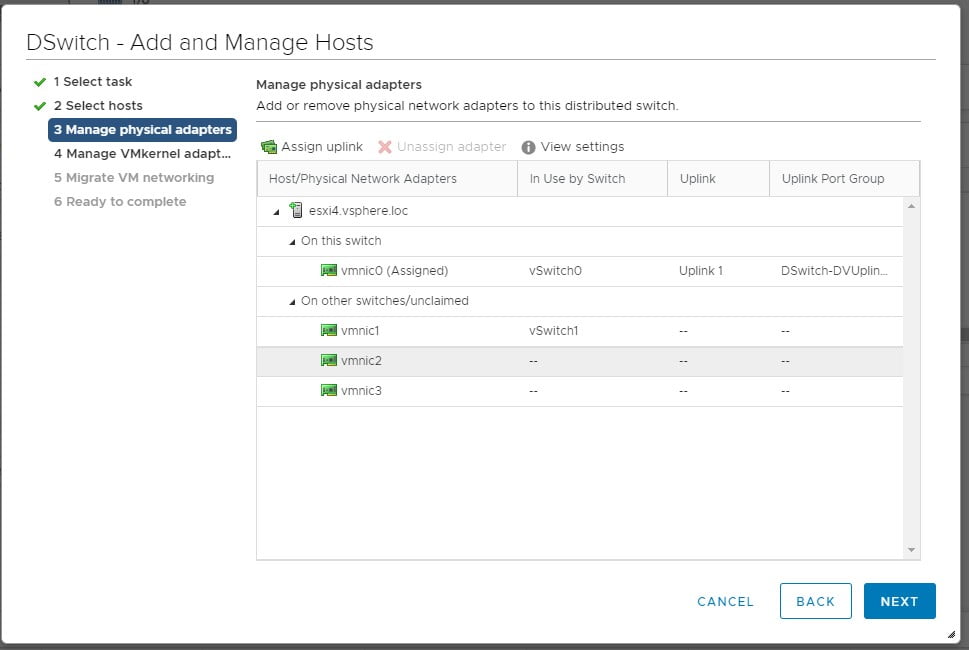
Uplink 2’i seçip OK diyoruz.
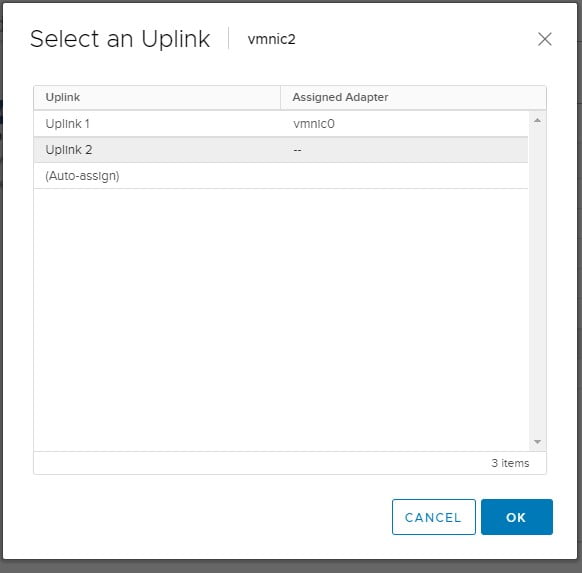
Yaptığımız işlemi altta görüntülüyoruz. Doğruluğundan eminseniz NEXT’e tıklıyoruz.
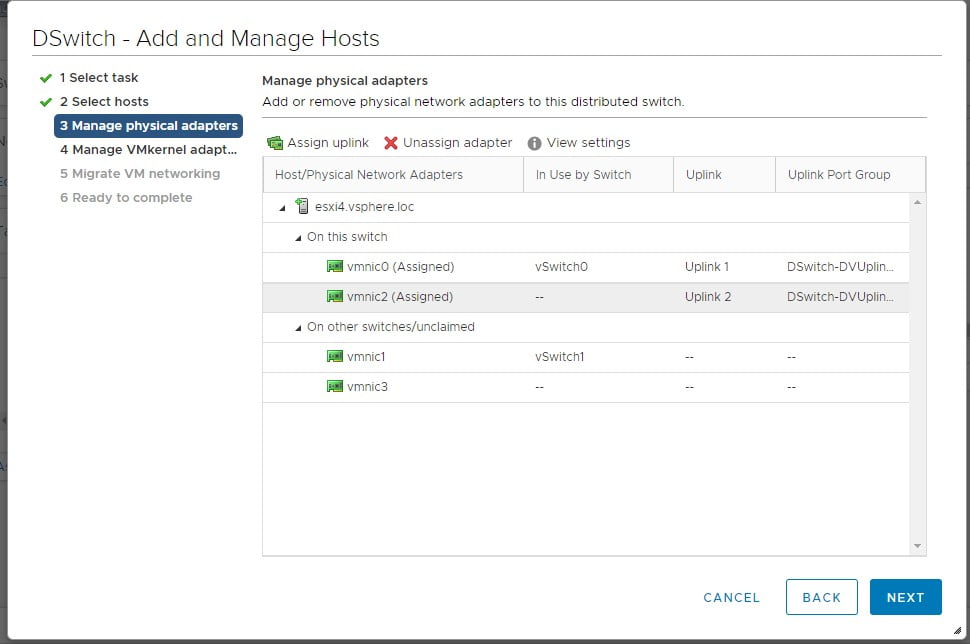
Bu adımda vSwitch’imizi port gruba atamama işlemi yapacak mıyız onu soruyor. Ben management portumu da uplink olarak kullandığım için atama yapmam gerekiyor. O yüzden vmk0’ı seçip Assign port group’u tıklıyorum.
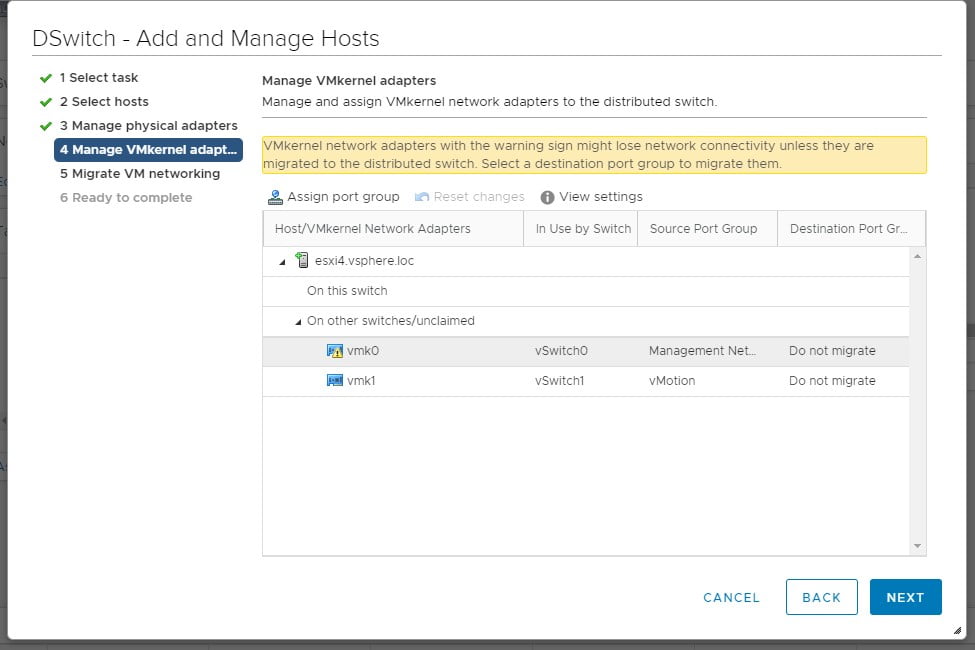
DPortGroup’u seçip OK diyorum. Bu port benim management vLan’ım olacak.

Sorun yoksa NEXT’e tıklıyoruz.
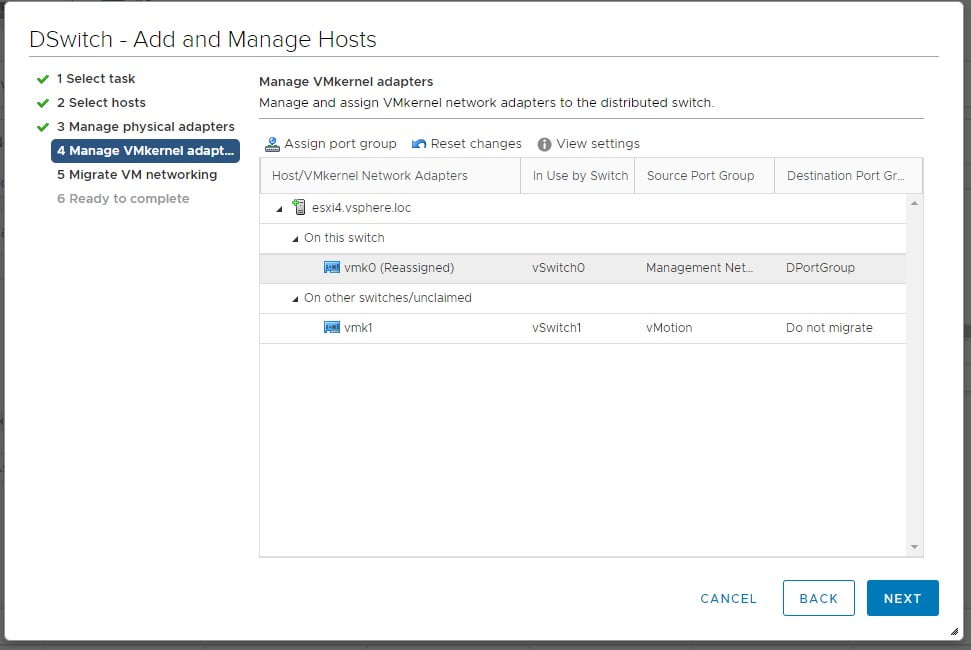
vDS’e eklediğiniz hostta uplink olarak eklediğiniz portta sanal makine çalışıyorsa bu makineyi migrate etmeniz gerekmektedir. Benim hostumda çalışan makine olmadığı için NEXT’e tıklıyorum.
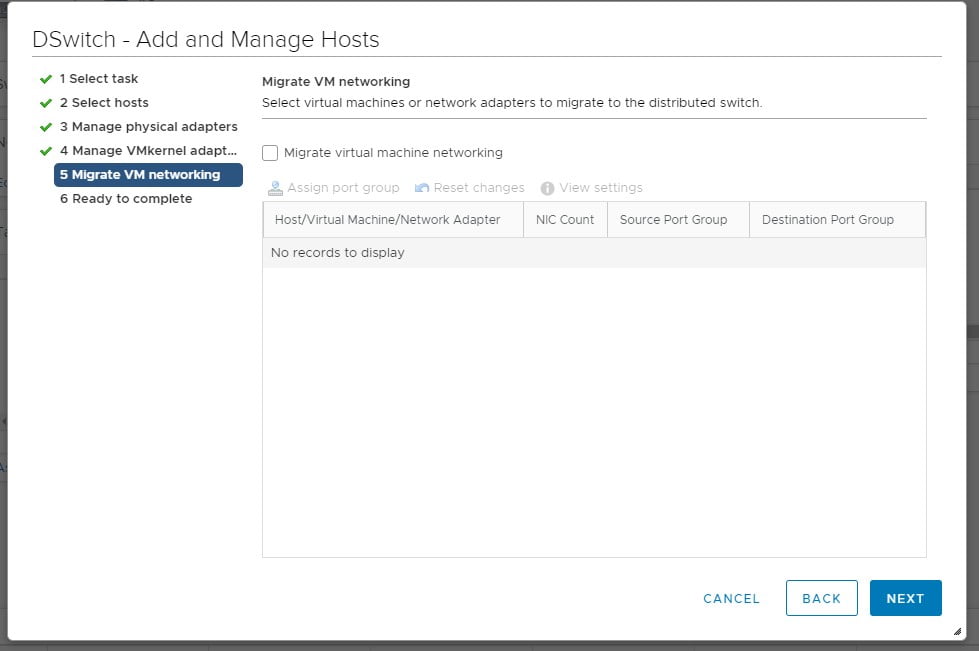
Özetimizde sorun yoksa FINISH’e tıklıyoruz.
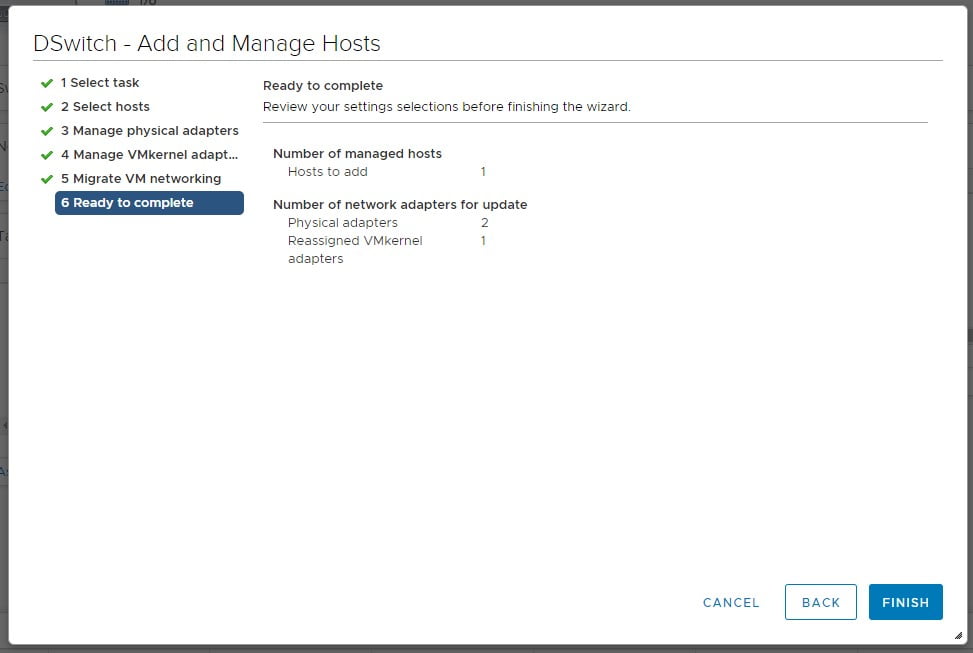
Ben hiç bir hata almadım. Ekleme jopları bittikten sonra alttaki ekran görüntüsü gibi sonuç almanız gerekmektedir.

Bu işlemi diğer hostlarınıza da tek tek veya birlikte uygulamanız gerekmektedir. Tüm hostlarınızı vDS’e ekledikten sonra hostlarınızın network ayarlarını tek bir noktadan yönetebilirsiniz.
VMware ile ilgili diğer anlatımlarım için:
https://sabahattindevrez.com/category/vmware/
Bir dahaki anlatımda görüşmek üzere…
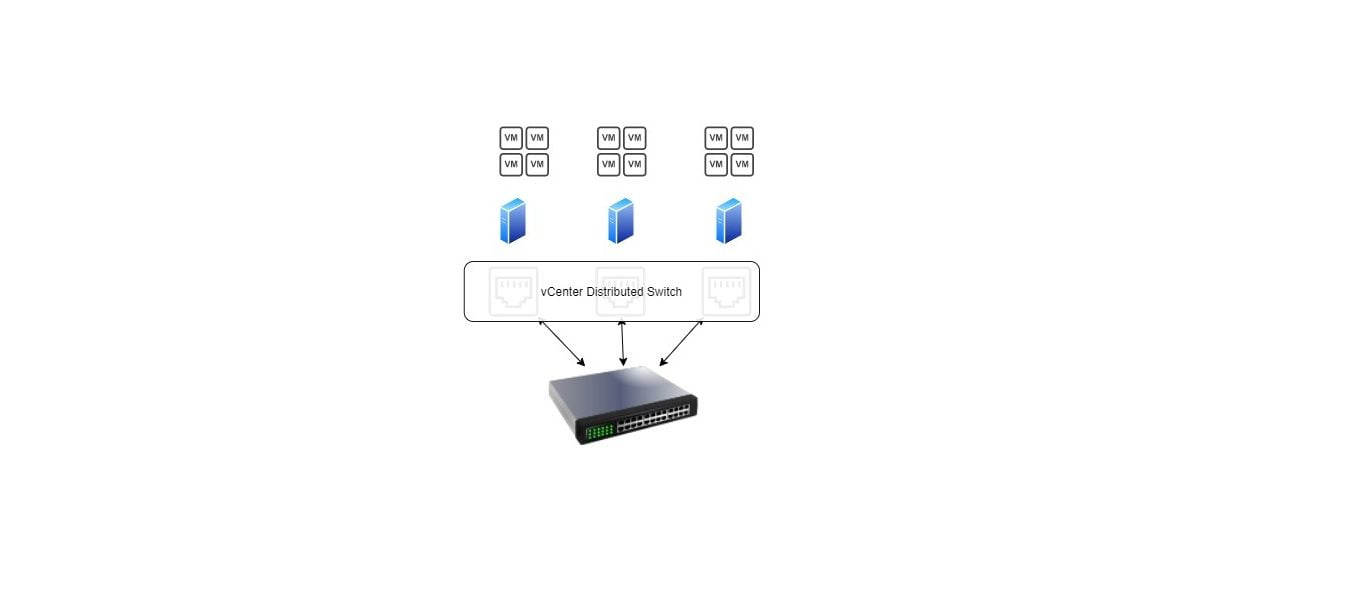





internette bir türlü bulamamıştım bunu ama sizin sitenizde direkt karşıma çıktı. çok başarılı, teşekkürler.